iPad Príručka užívateľa
- Vitajte
- Čo je nové v iOS 12
-
- Zobudenie a odomknutie
- Základné gestá
- Gestá na modeloch s Face ID
- Preskúmanie plochy a apiek
- Zmena nastavení
- Vytvorenie snímky obrazovky
- Úprava hlasitosti
- Zmena alebo vypnutie zvukov
- Vyhľadávanie obsahu
- Používanie a prispôsobenie Ovládacieho centra
- Prezeranie a usporiadanie zobrazenia Dnes
- Prístup k funkciám zo zamknutej plochy
- Cestovanie s iPadom
- Nastavenie času pred obrazovkou, vymedzeného času a obmedzení
- Synchronizácia iPadu pomocou iTunes
- Nabíjanie a monitorovanie batérie
- Význam stavových ikon
-
- Nájsť priateľov
- Nájsť môj iPhone
- Meradlo
-
- Prezeranie fotiek a sledovanie videí
- Úprava fotiek a videí
- Usporiadanie fotiek v albumoch
- Vyhľadávanie v apke Fotky
- Zdieľanie fotiek a videí
- Prezeranie spomienok
- Vyhľadávanie ľudí v apke Fotky
- Prechádzanie fotiek podľa polohy
- Používanie iCloud Fotiek
- Zdieľanie fotiek pomocou iCloud Zdieľaných albumov
- Používanie služby Môj fotostream
- Importujte fotky a videá
- Tlač fotiek
- Akcie
- Tipy
-
- Zdieľanie dokumentov z apiek
- Zdieľanie súborov z iCloud Drivu
- Zdieľanie súborov pomocou funkcie AirDrop
-
- Nastavenie Rodinného zdieľania
- Zdieľanie nákupov s členmi rodiny
- Zapnutie možnosti Potvrdiť nákup
- Skrytie nákupov
- Zdieľanie predplatného
- Zdieľanie fotiek, kalendára a ďalších informácií s členmi rodiny
- Zistenie polohy strateného zariadenia člena rodiny
- Nastavenie funkcie Čas pred obrazovkou pre členov rodiny
-
- Príslušenstvo dodávané s iPadom
- Pripojenie Bluetooth zariadení
- Streamovanie audia a videa do iných zariadení
- Pripojenie k televízoru, projektoru alebo monitoru
- Ovládanie audia na viacerých zariadeniach
- Apple Pencil
- Používanie klávesnice Smart Keyboard a Smart Keyboard Folio
- Používanie klávesnice Magic Keyboard
- AirPrint
- Handoff
- Používanie univerzálnej schránky
- Uskutočňovanie a prijímanie volaní cez Wi-Fi
- Instant Hotspot
- Zdieľanie internetu
- Prenos súborov pomocou iTunes
-
-
- Základné informácie o funkciách prístupnosti
- Skratky prístupnosti
-
-
- Zapnutie a precvičovanie funkcie VoiceOver
- Zmena nastavení funkcie VoiceOver
- Gestá funkcie VoiceOver
- Ovládanie iPadu pomocou gest funkcie VoiceOver
- Ovládanie funkcie VoiceOver pomocou rotora
- Používanie dotykovej klávesnice
- Písanie prstom
- Ovládanie funkcie VoiceOver pomocou klávesnice Magic Keyboard
- Zadávanie Braillovho písma na obrazovke pomocou funkcie VoiceOver
- Používanie Braillovho displeja
- Používanie funkcie VoiceOver v apkách
- Rozprávanie výberu, prečítanie obrazovky a odozva písania
- Zväčšovanie
- Lupa
- Nastavenia displeja
- Face ID a pozornosť
-
- Asistovaný prístup
-
- Informácie o bezpečnosti
- Informácie o zaobchádzaní
- Priblíženie apky na vyplnenie obrazovky
- Získanie informácií o iPade
- Zobrazenie alebo zmena mobilných nastavení
- Ďalšie informácie o softvéri a službách iPadu
- Vyhlásenie o zhode FCC
- Vyhlásenie o zhode s kanadskými štandardmi ISED
- Informácie o laserovom zariadení triedy 1
- Apple a životné prostredie
- Informácie o likvidácii a recyklácii
- Vyhlásenie o zhode s odporúčaniami ENERGY STAR
- Copyright
Zdieľanie súborov pomocou funkcie AirDrop na iPade
AirDrop vám umožňuje bezdrôtovo zdieľať fotky, videá, webové stránky, miesta a ďalšie položky so zariadeniami v okolí (so systémom iOS 7 alebo novším). V systéme iOS 8 (alebo novšom) môžete zdieľať dáta s počítačmi Mac so systémom OS X 10.10 alebo novším. AirDrop prenáša informácie použitím Wi-Fi a Bluetooth — obe musia byť zapnuté. Ak chcete používať AirDrop, musíte byť prihlásení do iCloudu použitím svojho Apple ID. Prenosy sú pre lepšie zabezpečenie šifrované.
Poznámka: AirDrop môžete používať na bezpečné zdieľanie hesiel webových stránok a apiek s iným iOS zariadením alebo Macom. Viac v časti Zdieľanie hesiel pre webové stránky a apky na iPade.
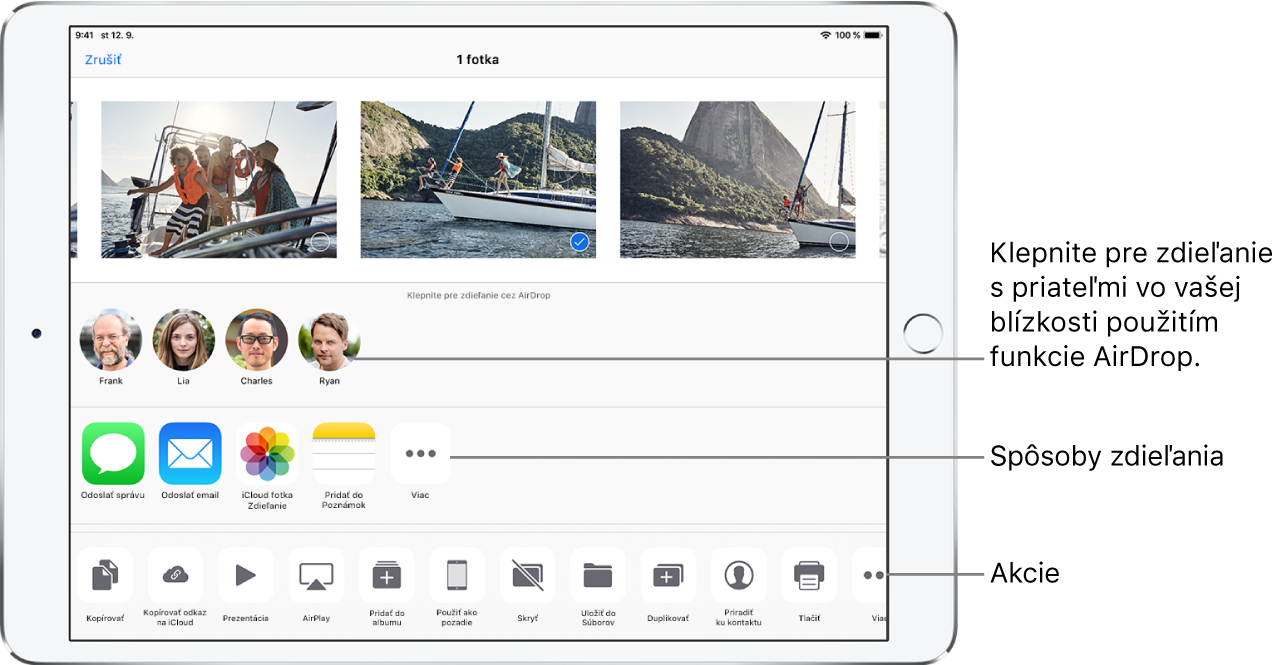
Pozrite si článok podpory Apple Používanie funkcie AirDrop na iPhone, iPade alebo iPode touch.
Zdieľanie položky pomocou funkcie AirDrop
Klepnite na Zdieľať ![]() a potom klepnite na meno používateľa AirDrop vo svojej blízkosti.
a potom klepnite na meno používateľa AirDrop vo svojej blízkosti.
Prijímanie položiek cez AirDrop
Otvorte Ovládacie centrum, klepnite na
 (ak sa
(ak sa  nezobrazuje, podržte ľavú hornú skupinu ovládacích prvkov). Následne si vyberte, či chcete prijímať položky len od kontaktov alebo od všetkých užívateľov. Každú žiadosť môžete pri jej doručení prijať alebo zamietnuť.
nezobrazuje, podržte ľavú hornú skupinu ovládacích prvkov). Následne si vyberte, či chcete prijímať položky len od kontaktov alebo od všetkých užívateľov. Každú žiadosť môžete pri jej doručení prijať alebo zamietnuť.Klepnite na „Len kontakty“ alebo na „Všetci“.
Každú žiadosť môžete pri jej doručení prijať alebo zamietnuť.